Puteți lansa un efect de animație care să înceapă să se redea la începutul unui clip audio sau video sau chiar atunci când faceți redări audio sau video. De asemenea, puteți lansa un efect de animație care să înceapă atunci când faceți clic pe forma sau pe obiectul care se va anima.
Lansarea unui efect de animație care să înceapă atunci când faceți clic pe el
-
Selectați forma sau obiectul la care doriți să adăugați o animație.
-
Accesați Animații > Animație avansată > Adăugare animație și selectați animația pe care doriți să o adăugați.
-
În continuare, accesați Animații > Animație avansată > Panou de animație.
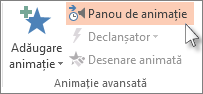
-
În Panoul animație, selectați forma animată sau alt obiect animat pe care doriți să-l declanșați pentru redare atunci când faceți clic pe el.
-
În grupul Animație avansată, faceți clic pe Declanșator, indicați spre La clic, apoi selectați obiectul.
Lansarea unei animații care să înceapă în timpul unui clip video sau audio
Pentru a lansa un efect de animație care să se redea în timpul unui clip video sau audio, trebuie să inserați întâi un marcaj în document în punctul dorit din clip.
-
Adăugați un marcaj la clip video sau audio pentru locul în care doriți să lansați redarea efectului de animație.
-
Accesați Animații > Animație avansată > Panou de animație.
-
În Panou de animație, selectați efectul de animație care doriți să înceapă într-un anumit moment în timpul clipului audio sau video.
-
În grupul Animație avansată, faceți clic pe Trigger, indicați spre La marcaj, apoi selectați marcajul care doriți să lanseze începutul animației.
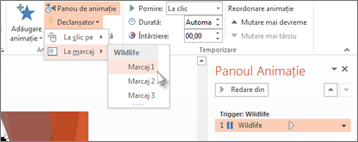
Notă: Pe macOS, această caracteristică este disponibilă doar pentru abonații Microsoft 365.
Lansarea unui efect de animație care să înceapă atunci când faceți clic pe el
-
Selectați forma sau obiectul la care doriți să adăugați o animație.
-
Accesați Animații și selectați animația pe care doriți să o adăugați.
-
În continuare, accesați Animații > Panoul Animație.

Se deschide panoul Animație
-
În Panoul animație, selectați forma animată sau alt obiect animat pe care doriți să-l declanșați pentru redare atunci când faceți clic pe el.
-
În Animație , faceți clic pe Declanșator, indicați spre La clic, apoi selectați obiectul:
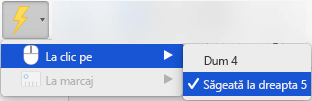
Lansarea unei animații care să înceapă în timpul unui clip video sau audio
Pentru a lansa un efect de animație care să se redea în timpul unui clip video sau audio, trebuie să inserați întâi un marcaj în document în punctul dorit din clip.
-
Adăugați un marcaj la clip video sau audio pentru locul în care doriți să lansați redarea efectului de animație.
-
Accesați Animații > Panou de animație.
-
În Panou de animație, selectați efectul de animație care doriți să înceapă într-un anumit moment în timpul clipului audio sau video.
-
În Animație , faceți clic pe Declanșator, indicați spre La marcaj, apoi selectați marcajul care doriți să declanșeze începutul animației.
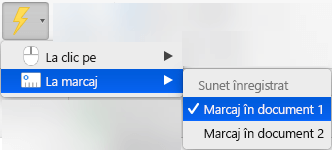
Consultați și
Marcaje pentru clipuri

Adăugarea sau eliminarea unui marcaj în document pentru clipurile video și audio












